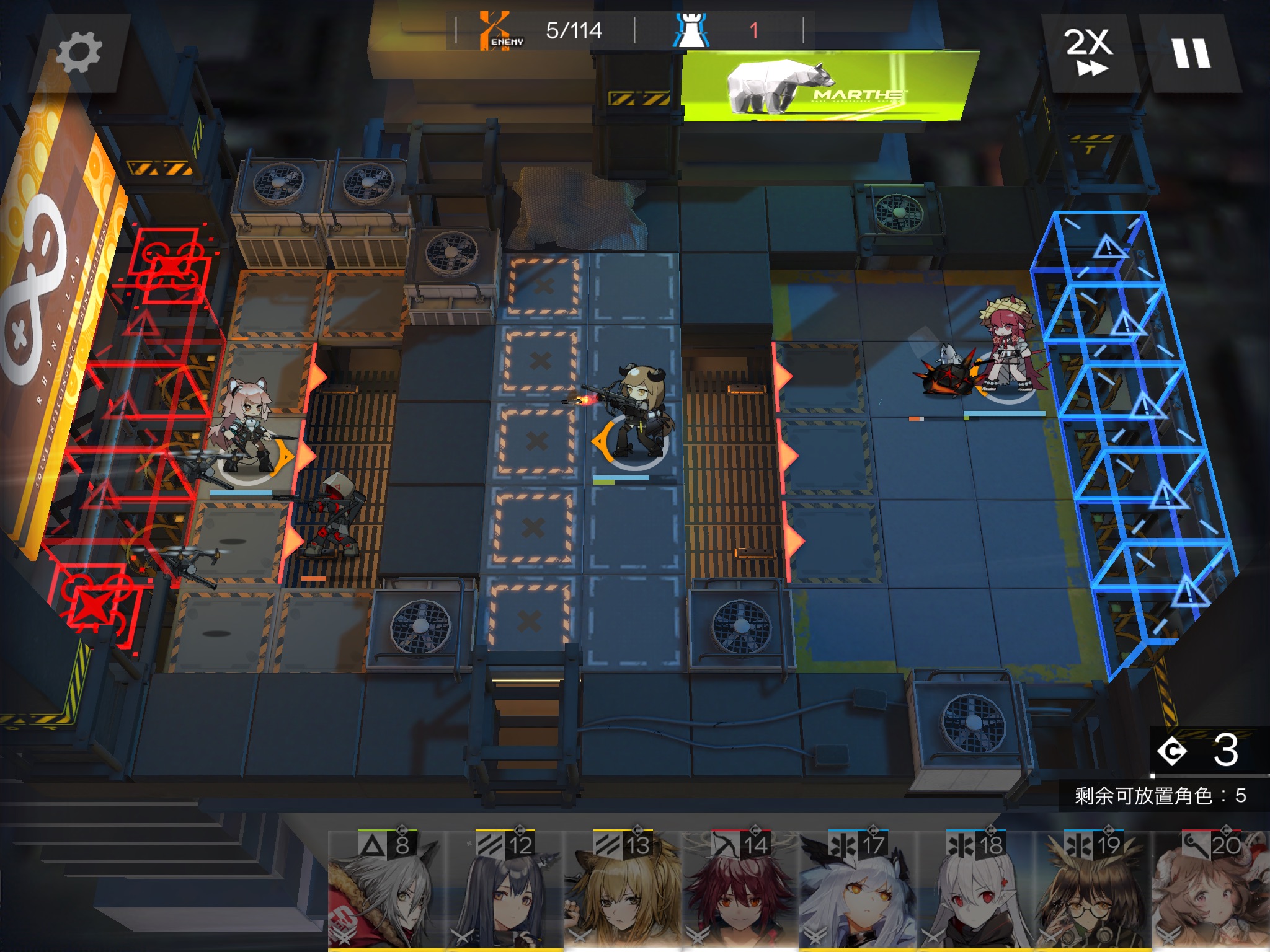美图秀秀分割字怎么做 分割字教程图文介绍
想要打造独具特色的分割字,却苦于没有制作技巧?别再四处求助他人了!现在,就让我们一起学习如何在美图秀秀中轻松制作分割字吧!即使你从未尝试过,也能通过以下图文教程迅速掌握这项技能。
美图秀秀分割字制作步骤详解
1. 在电脑上启动美图秀秀软件。
2. 接着,点击屏幕上方的【新建】按钮,创建一个新的画布。你可以选择白色或黑色作为背景,如果选择黑色背景,记得设置颜色为黑色。

3. 然后,点击美图秀秀界面左上角的【输入文字】,在弹出的文字编辑框中输入你想要分割的静态文字。

这部分文字将是分割字中的主要部分。
4. 将输入的文字放置在画布中央,并根据自己的喜好调整文字的大小。
5. 接下来,在任务栏中找到【美化】选项,选择【涂鸦笔】功能。

6. 根据你的背景颜色选择合适的画笔颜色(白色画布用白色,黑色画布用黑色)。
7. 按住键盘上的“shift”键,用涂鸦笔在文字中间画出一条直线,作为分割线。

8. 在分割线旁边的空白区域输入辅助文字,并调整其大小以适应设计。

9. 使用鼠标右键点击,选择【插入图片】,添加你喜欢的图片。
10. 调整图片的大小,并适当调整透明度,以达到最佳视觉效果。

版权声明:以上内容作者已申请原创保护,未经允许不得转载,侵权必究!授权事宜、对本内容有异议或投诉,敬请联系网站管理员,我们将尽快回复您,谢谢合作!